
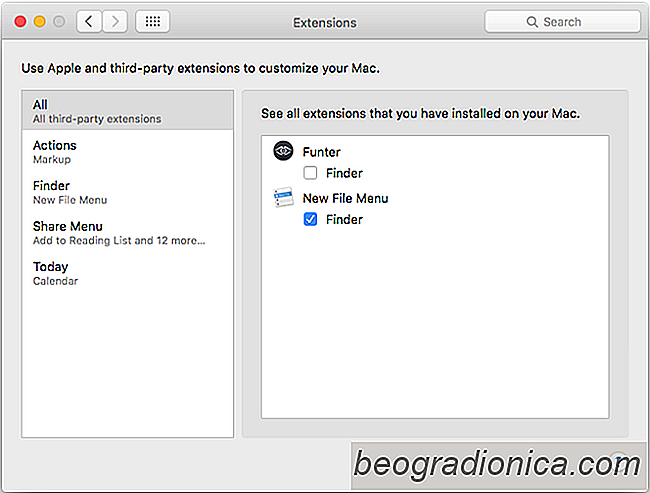
Apps in Windows kunnen een optie toevoegen aan het contextmenu met de rechtermuisknop waarmee u een nieuw bestand kunt maken. U kunt onmiddellijk een nieuw tekstbestand, een nieuw MS Word-bestand of een nieuw Photoshop-bestand maken. Dezelfde optie bestaat niet in macOS, maar als u op zoek bent naar een manier om het toe te voegen, is New File Menu een app die u moet uitchecken. Het is een macOS-app die $ 1,99 kost in de Mac App Store en perfect het nieuwe bestand nabootst van de contextmenu-functie in Windows op macOS. De app werkt als een Finder-extensie en laat je kiezen welke apps moeten verschijnen in het contextmenu met de rechtermuisknop.
Installeer het nieuwe bestandsmenu en schakel het in als een Finder-extensie. Open hiervoor de app Instellingen, ga naar Extensies en schakel het in.
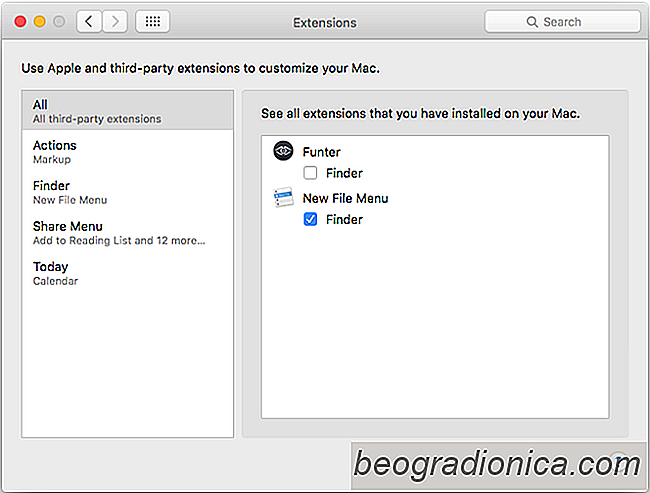
Klik met de rechtermuisknop in een Finder-venster en u ziet opties voor het maken van een nieuw tekstbestand, een nieuw RTF-document, een nieuw Pages-document, enz. De opties worden toegevoegd, ongeacht of u de pagina's of een van de MS Office-apps hebt geïnstalleerd. Als u wilt aanpassen welke nieuwe bestandsopties worden weergegeven in het contextmenu met de rechtermuisknop, gaat u naar de voorkeuren van het nieuwe bestandmenu.
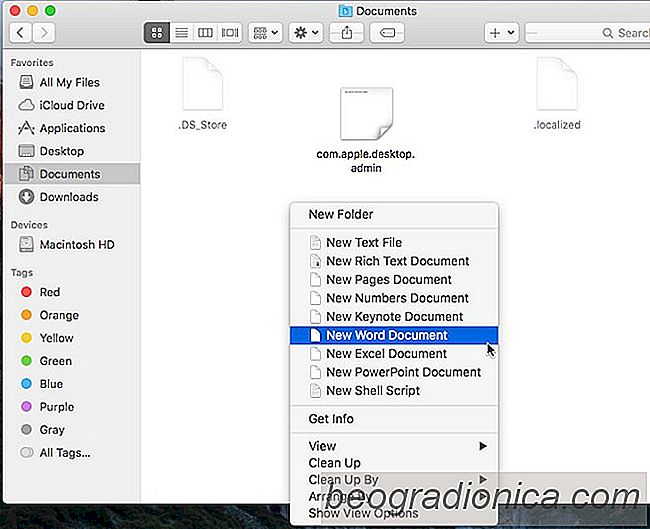

ITunes-synchronisatie stoppen telkens wanneer u uw iPhone aansluit
Wanneer u uw iPhone op uw pc of Mac aansluit, wordt iTunes automatisch gestart. Het vraagt nooit of je wilt dat het elke keer dat je je telefoon of tablet verbindt opent. Het doet dit gewoon. Er is geen ingebouwde manier om dit te voorkomen. Als je echter met Windows werkt, kun je voorkomen dat iTunes wordt geopend wanneer je je iPhone of iPad aansluit.

ITunes-films van de week bekijken vanaf je menubalk MacOS
ITunes is niet alleen voor muziek en podcasts. Apple heeft haar oorspronkelijke aanbod aan muziek uitgebreid met films en tv-programma's. Je kunt populaire titels kopen en huren, maar in tegenstelling tot muziek, is niet alles $ 0,99 waard. Het goede nieuws is dat iTunes elke week een specifieke set films te huur aanbiedt voor slechts $ 0,99 / film.